最近まで、ChromebookでAndroidビデオエディタアプリを使用することは遠い夢でした。友人や同僚に巨大なビデオファイルを即座に送信するのと同じくらい実現可能でした。すばらしいニュースは、Chromebook用のビデオエディタアプリをGooglePlayストアから入手できるようになったことです。
ただし、このオプションは、現在市販されているすべてのChromebookで利用できるわけではありません。現在、GooglePlayストアは一部の特定のChrombookで利用できます。先に進む前に、AndroidアプリをサポートするGoogleChromeOSシステムのリストを確認する必要があります。実際のところ、GooglePlayストアアプリケーションにアクセスできるのはChromebookOSバージョン53以降のみです。希望を得る前に、ChromebookのOSのバージョンを確認し、最高のAndroidビデオエディタアプリにアクセスしたい場合はアップグレードしてください。現在、ユーザーがGoogle Playストアにアクセスできるのは一部のChromebookのみですが、時間が経つにつれて、この機能は現在よりも一般的になります。
- パート1:Chromebookにおすすめの最高のAndroid動画編集アプリ
- パート2:Androidビデオ編集アプリをChromebookにインストールする方法
パート1:Chromebookにおすすめの最高のAndroid動画編集アプリ
1.PowerDirector
価格: 無料ですが、アプリの購入に含まれています
好きなもの: このソフトウェアを使用すると、ユーザーは4Kフッテージを編集できます
気に入らない点: ファイルのアップロードには時間がかかる場合があります
PowerDirectorが提供する多数の編集オプションにより、PowerDirectorは現在GooglePlayストアで入手できる最高のAndroidビデオ編集アプリの1つになっています。タイムラインへのファイルのインポートは簡単で、編集するファイルをタイムラインにドラッグアンドドロップするだけです。このアプリを使用すると、ビデオクリップのトリミング、画像の回転、フッテージの分割など、すべての基本的な編集アクションを実行できます。ボイスオーバーとカスタムサウンドトラック機能により、ユーザーはアプリの音楽ライブラリからロイヤリティフリーの音楽を選択したり、自分の声でビデオのストーリーを伝えたりできるため、PowerDirectorでの編集エクスペリエンスがさらに完全になります。
画像のカラー値の調整は、明るさ、コントラスト、彩度の値を設定できるビデオカラーエディタによって有効になります。スローモーションなどの視覚効果を使用して、ビデオのシーンをよりドラマチックにすることができます。PowerDirectorは、さまざまな方法で使用できる効果の大規模なデータベースも提供します。このアプリには、動画をエクスポートするための多くのオプションがあります。ファイルをSDカードに保存するか、YouTubeに直接アップロードできます。エクスポートできる最高の動画品質は、フルHDまたは4Kです。
PowerDirectorビデオエディターアプリの詳細
2.Quik
価格: 無料
好きなもの: 顔と色の検出により、ビデオのフレーミングを改善できます
気に入らない点: より高度なビデオ編集機能が欠けています
このAndroidビデオ編集アプリはあなたのためにほとんどの仕事をします、あなたがする必要があるのはあなたのお気に入りの写真とビデオをインポートすることだけです、そしてQuickはあなたのために残りをします。このアプリを使用すると、Dropbox、Gallery、Albums、またはGoProQuickKeyからフッテージをインポートできます。クイックアプリは顔を検出して分析し、写真やビデオにスマートカットやその他の必要な変更を加えます。さらに、Androidビデオアプリは23種類のビデオスタイルの選択肢を提供し、各スタイルには、作成するビデオの要求に合わせて簡単に調整できる独自のトランジションとビデオグラフィックが含まれています。
テキストオーバーレイまたはスライドを追加することは、ユーザーが楽しく魅力的なビデオを作成するのに役立つこの注目に値するアプリのさらに別の機能です。さらに、Quickは、フッテージを強化し、その色を際立たせる多数のフィルターを提供します。ユーザーは80を超える無料の曲から選択し、曲の任意のポイントをサウンドトラックの開始点として設定できます。さらに、トランジションをビデオのサウンドトラックに含めた曲のビートに自動的に同期させることができます。編集プロセスが終了した後、Quick Androidビデオ編集アプリを使用すると、プロジェクトをカメラロールに保存したり、WhatsApp、Instagram、またはYouTubeに直接エクスポートしたりできます。
QuikVideoEditorアプリの詳細
3.Animotoビデオメーカー
価格: 8ドルから34ドルまで
好きなもの: アプリには音楽ライブラリが組み込まれています
気に入らない点: アプリのパフォーマンスは、インターネット接続の品質に大きく依存しています
Animoto Video Makerは、1,300万人を超える人々に使用されています。これは、思い出を素晴らしいビデオにまとめたいだけの専門家、企業、または個人に最適な選択肢の1つです。 Animoto Video Makerの月額料金は、非専門家ユーザー向けのパーソナルパッケージの8ドルから、効果的な編集ツールを必要とする大企業に最適なソフトウェアのビジネスバージョンの34ドルまでの範囲です。一部のユーザーは、さまざまな背景スタイル、ビデオエフェクト、または組み込みの音楽ライブラリにアクセスできるにもかかわらず、このアプリを少し高価だと感じるかもしれません。
このアプリを使用すると、Chromebook、スマートフォンの映像から、さらにはFacebookアカウントにアップロードした写真やビデオから、音楽やテキストを使用してビデオを作成できます。ビジネスおよびプロフェッショナルの料金プランは1080pのビデオ解像度をサポートし、パーソナルの料金プランを選択したユーザーは最大解像度720pで動画を作成できます。
Animotoビデオメーカーアプリの詳細
パート2:Androidビデオ編集アプリをChromebookにインストールする方法
Chromebookで動画を編集すると、さまざまな理由でメリットがありますが、現時点では、Android動画エディタアプリを使用できるChromebookはごくわずかです。 ChromebookがAndroidアプリをサポートしている場合でも、一部のアプリがChromebookで正しく動作しない可能性があります。 Google Playストアからアプリをインストールするのは、やや複雑なプロセスになることがあるので、段階的に見ていきましょう。
ステップ1GooglePlayストアアプリを入手する
Google Playストアアプリを取得するプロセスは、AndroidアプリをサポートするChromebookとサポートしないChromebookで異なります。 Chromebookに搭載されているOSが少なくともバージョン53以降であることを確認することが最も重要です。そうでない場合、GooglePlayストアアプリを入手できません。
1。 ChromebookがAndroidアプリをサポートしている場合
ChromebookにAndroidアプリをサポートするOSが搭載されていることを確認したら、[ステータス]領域に移動し、[設定]歯車を探します。 [設定]ウィンドウが開いたら、[設定]ウィンドウの下部にある[Google Playストア(ベータ版)]オプションの下にある[ChromebookでGooglePlayストアを有効にする]チェックボックスをクリックします。この操作により、Google Playストアアプリが開き、利用規約に同意するよう求められます。[同意する]をクリックします 必要なアプリのダウンロードに進みます。
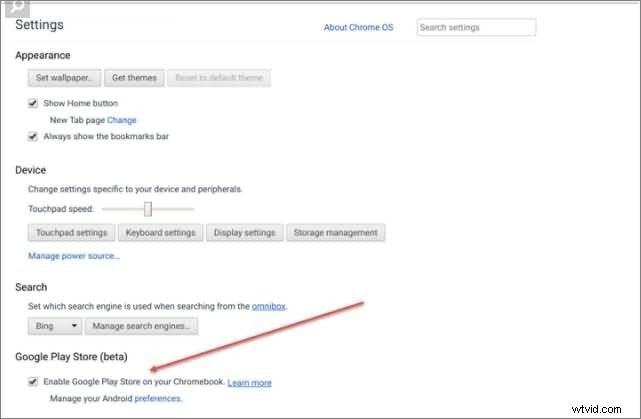
2。 ChromebookがAndroidアプリをサポートしていない場合
お持ちのChromebookでユーザーがAndroidアプリを実行することを許可していない場合、GooglePlayストアにアクセスするプロセスはより複雑になります。このプロセスを開始するには、最初に開発者チャネルに切り替える必要があります。これには独自のリスクがあります。安定したチャネルに戻るには工場出荷時のリセットが必要になるため、開発者チャネルに切り替える前に、すべてのデータをバックアップしてください。
切り替えを行うには、[ステータス]領域に移動して[設定]をクリックする必要があります。この操作により、[設定]ページが開きます。画面にページが表示されたら、[Chrome OSについて]タブをクリックします。このタブには、ChromebookにインストールしたOSのバージョンと、現在実行しているチャンネルが表示されます。
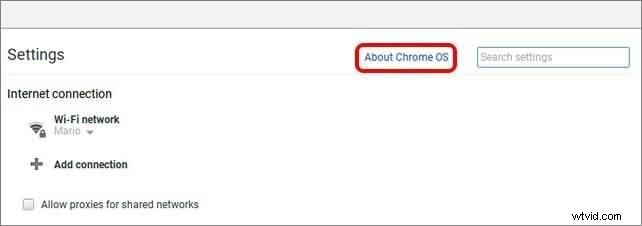
[詳細情報]をクリックしてChromeOSに関する情報を展開し、[シャネルの変更]オプションを探します。 [シャネルの変更]ボタンをクリックすると、[安定]、[ベータ]、[開発者が不安定]の3つのオプションが表示されます。最後のオプションを選択し、警告ダイアログボックスを注意深く読み、[チャネルの変更]をクリックします。
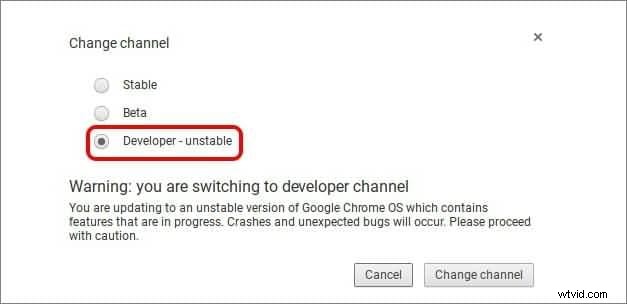
デバイスをデベロッパーチャンネルに配置するために必要なすべての更新が完了したら、Chromebookを再起動する必要があります。 Chromebookを再起動したら、[アプリ]トレイに移動すると、GooglePlayストアアプリが利用可能になっていることがわかります。それをクリックして利用規約に目を通し、[同意する]をクリックします。
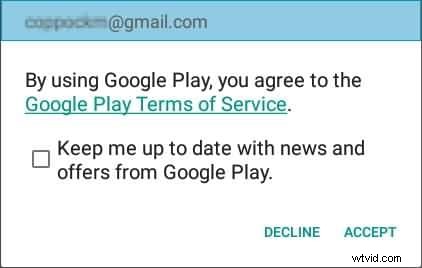
ステップ2Androidビデオ編集アプリの入手
AndroidスマートフォンにすでにGooglePlayストアアカウントがある場合、Chromebookは自動的にそれを認識してログインできるようにしますが、そうでない場合は、新しいアカウントを設定する必要があります。
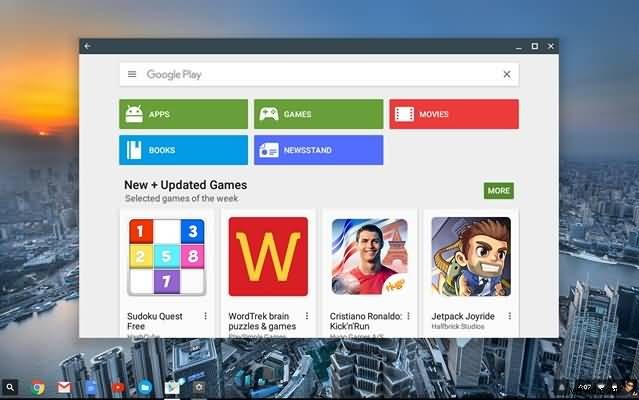
Androidビデオ編集アプリを入手するプロセスは単純で、Android携帯にアプリをインストールするプロセスと非常によく似ています。インストールするアプリを見つけて、[インストール]ボタンをクリックします。プロセスはすぐに開始され、Chromebookにアプリをインストールするための承認を求められる場合がありますが、プロセスのこの段階で実行する必要があるアクションはこれだけです。インストールが完了すると、Chromebookにある他のアプリの横にあるアプリトレイに新しいビデオ編集アプリが表示されます。それをクリックしてアプリを実行すると、Chromebookで最初の動画編集の旅を始める準備が整います。
アプリのパフォーマンスはお持ちのChromebookに大きく依存するため、Android動画編集アプリをダウンロードしてインストールする前に、デバイスが安定したパフォーマンスを提供できることを確認してください。以下のコメントセクションであなたの意見について私たちと共有してください。
あなたも好きかもしれません:
- ChromebookでWindowsおよびMacOSビデオ編集アプリを実行する方法
- Chromebookに最適なオンラインビデオエディタ
